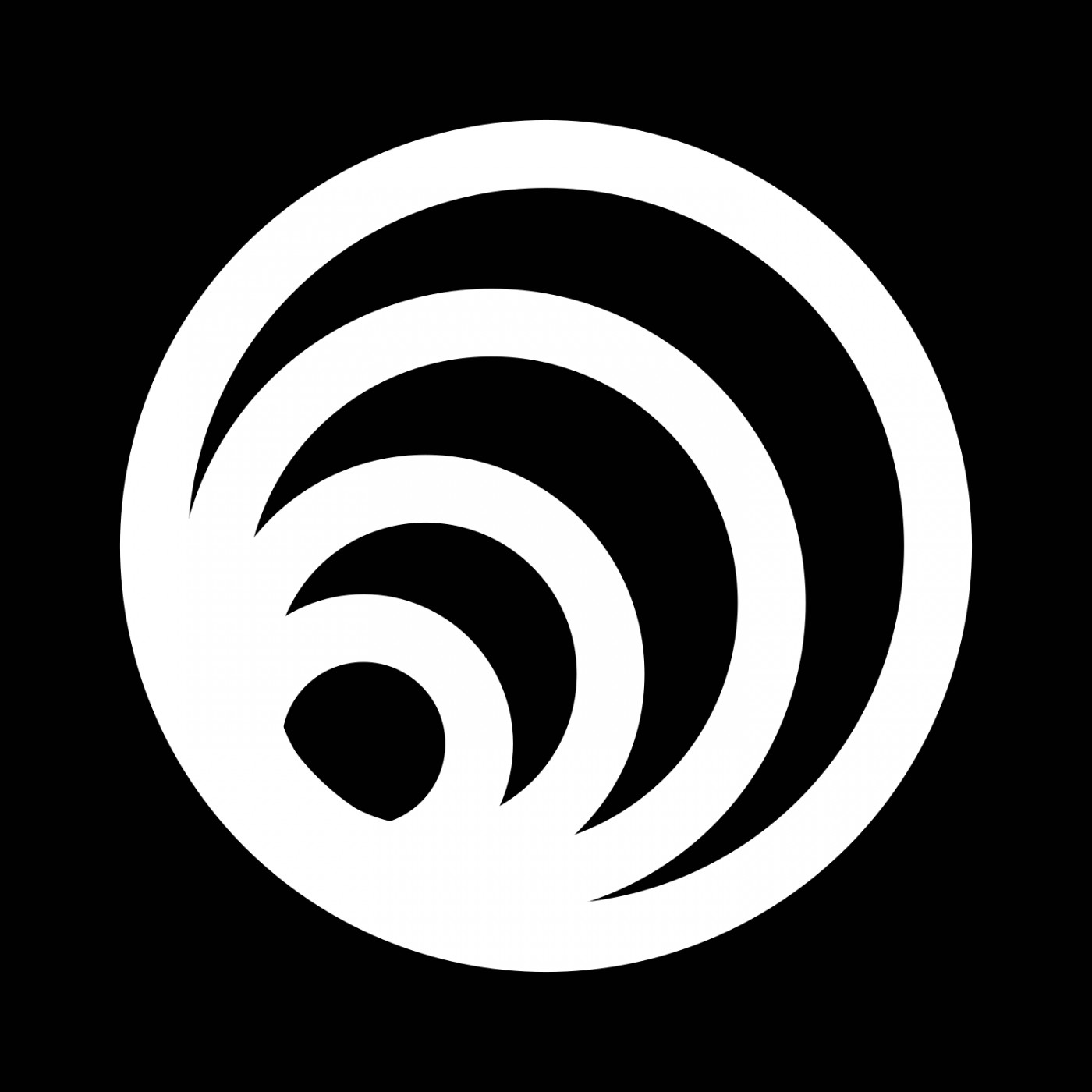Wie starte ich meinen ersten Podcast?
In diesem Artikel erfährst du alles, um deinen ersten Podcast mit Stationista zu starten und wie du ihn über die unterschiedlichen Kanäle veröffentlichen kannst. Viel Spaß!
Podcast anlegen
Um einen Podcast anzulegen, musst du ein Projekt erstellen. Klicke hierfür links oben auf Neues Projekt.
Hier hast du nun folgende Möglichkeiten:
- Du bist bereits Podcaster*in und hast einen Podcast, den du gerne von deinem alten Hoster zu Stationista importieren möchtest. Diese Möglichkeit hast du im linken Feld.
- Wenn du neu bist und erst einen Podcast beginnen möchtest, so kannst du rechts ein Neues Projekt erstellen. Wähle dann einfach einen Namen und klicke auf PODCAST ERSTELLEN
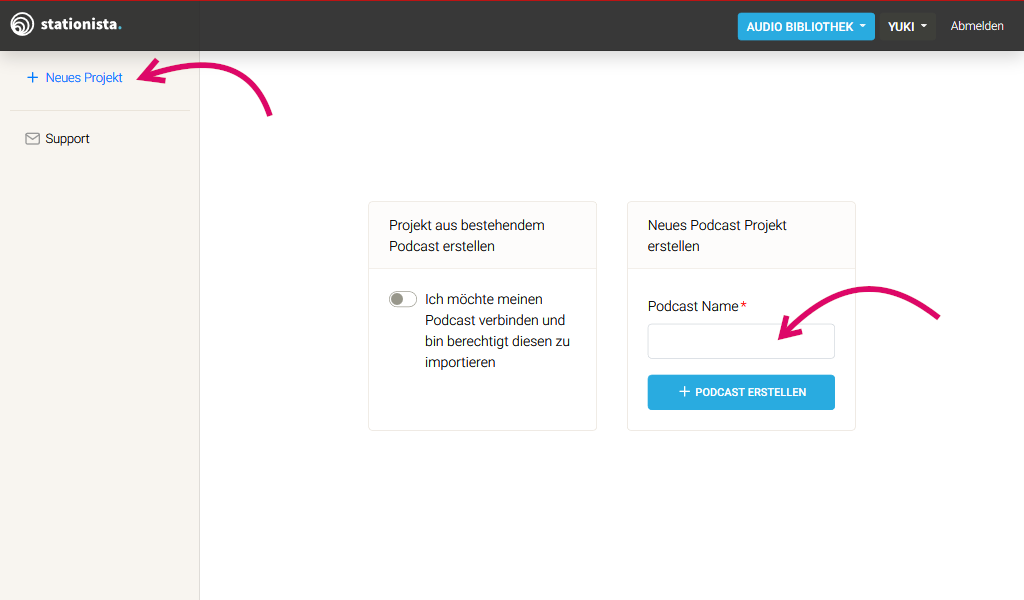
Sobald das Projekt angelegt wurde, kannst du unter Einstellungen die Art des Podcasts festlegen und ein Logo hinzufügen. Dann klicke unten auf den blauen Button SPEICHERN.

Fertig! Jetzt kannst du sofort beginnen, deine ersten Folgen anzulegen und diese zu veröffentlichen. Wie du auf Stationista eine neue Podcast-Folge hinzufügst erfährst du im Artikel Wie füge ich eine neue Folge hinzu?
Wie veröffentliche ich meinen Podcast?
Das Erstellen eines Projekts und das Hinzufügen deiner Folgen ist nur ein erster Schritt. Jetzt wird dein Podcast allerdings noch in keiner Podcast App gelistet. Das ist ein bisschen so, als hättest du ein Buch geschrieben, es aber nie jemandem gezeigt oder geschickt. Damit aber dein Podcast nicht in den Tiefen deiner Schublade verschwindet und in den gängigen Podcast Apps gelistet wird, haben wir es dir bei Stationista möglichst einfach gemacht und dafür gesorgt, dass du die meisten Schritte direkt von Stationista aus erledigen kannst. Das Um-und-Auf für die Veröffentlichung deines Podcasts ist die Erstellung eines RSS-Feeds. Erst damit ist die Veröffentlichung bei den meisten Plattformen möglich.
Anlegen und veröffentlichen eines RSS-Feeds
Stelle dir den RSS-Feed als Inhaltsverzeichnis eines Buchs vor. Durch den RSS-Feed wissen Podcast Apps, wo dein Podcast und die dazugehörigen Folgen zu finden sind. Deine Hörer*innen haben mit einem RSS-Feed die Möglichkeit, neue Folgen automatisch herunterzuladen - ganz ohne tägliches, fieberhaftes Nachsehen, ob du vielleicht schon eine weitere, spannende Folge veröffentlicht hast.
Für die Erstellung eines öffentlichen RSS-Feeds klickst du links im Menü auf das kleine + neben KANÄLE, wählst rechts unter Public Feed die Sprache aus, in welcher dein Podcast erscheinen soll und klickst dann auf KANAL HINZUFÜGEN.
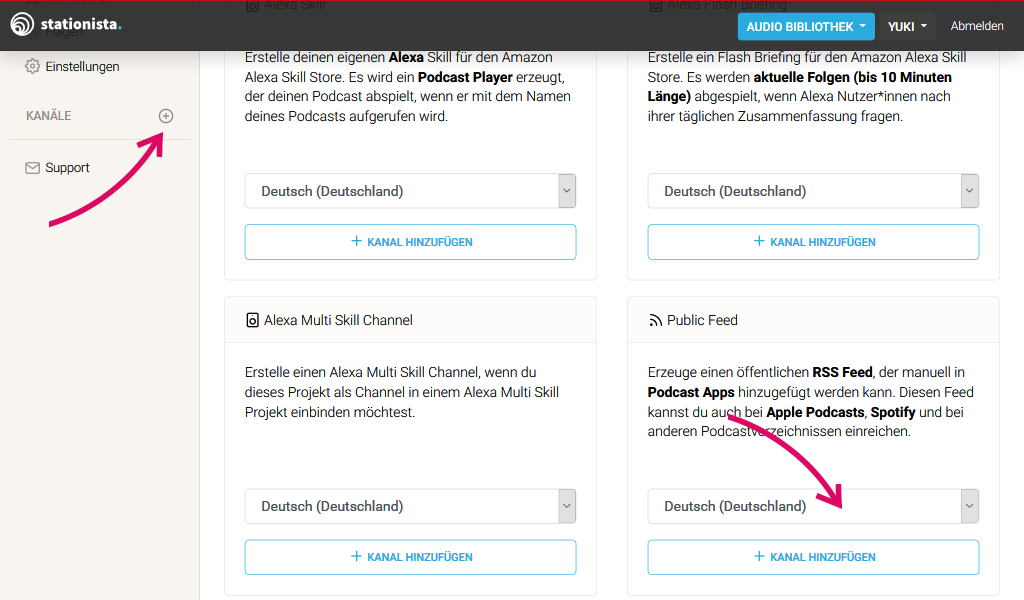
Nachdem du den RSS-Feed erstellt hast, musst du eine kurze Beschreibung eingeben und eine Kategorie auswählen, um den Feed veröffentlichen zu können. Wenn du soweit bist, klicke oben rechts auf VERÖFFENTLICHEN.
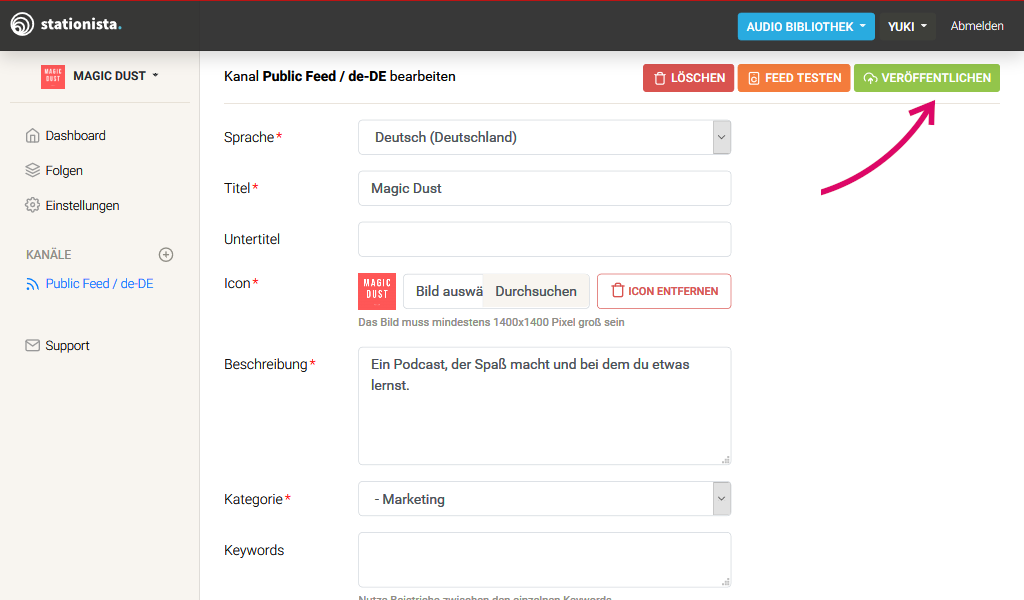
Dieser RSS-Feed ist die Basis für alle Podcast Apps. Um deinen Podcast listen zu lassen, musst du bei den meisten Apps und Podcast-Verzeichnissen deine RSS-Feed-Url angeben. Diese wird dir nach der Veröffentlichung ganz oben im Kanal Public Feed angezeigt und kann dort mit dem Button KOPIEREN in die Zwischenablage kopiert werden.
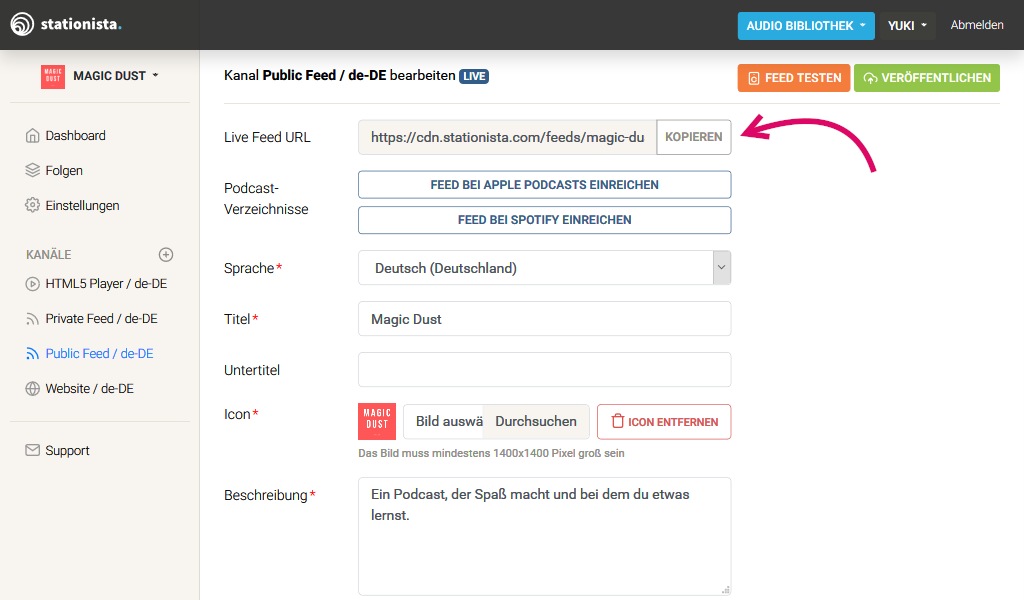
Veröffentlichung auf Spotify
Wenn du deinen Public Feed schon veröffentlicht hast, dann klicke zuerst links auf Public Feed und danach auf FEED BEI SPOTIFY EINREICHEN. Ansonsten folge bitte den Anweisungen weiter oben im Absatz Anlegen und veröffentlichen eines RSS-Feeds und klicke danach auf den Button FEED BEI SPOTIFY EINREICHEN.
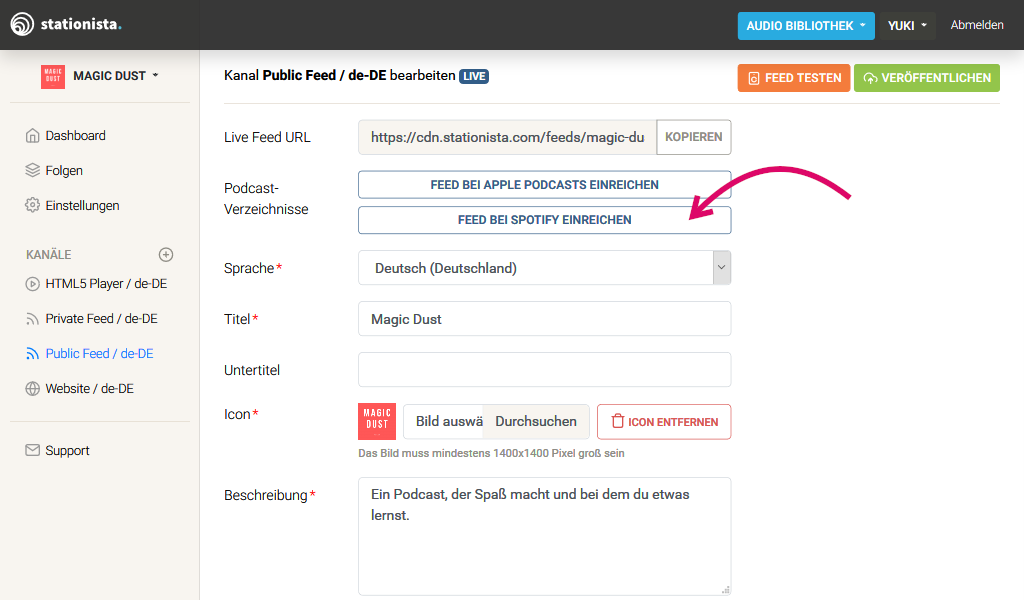
Du wirst automatisch auf die Spotify-Seite weitergeleitet. Hier musst du dich anmelden, sofern du bereits einen Spotify-Account hast, oder neu registrieren. Sobald du das gemacht hast, kannst du deine Live Feed Url übermitteln.
Jetzt brauchst du nur noch etwas Geduld. Dein Podcast wird von Spotify geprüft und dann freigeschalten. Beachte bitte, dass du genügend Zeit für diesen Verifizierungsprozess einplanst. Solltest du also vorhaben, deinen Podcast zu einem ganz bestimmten Zeitpunkt zu launchen, dann achte darauf, früh genug einen Trailer oder eine Nullfolge in deinem Podcast-Projekt anzulegen, um deinen Podcast dann zur Verifizierung bei den Podcast-Verzeichnissen einzureichen. Wie du eine Folge anlegst, erfährst du im Artikel Wie füge ich eine neue Folge hinzu?
Veröffentlichung auf Apple Podcast
Wenn du deinen Public Feed schon veröffentlicht hast, dann klicke zuerst links auf Public Feed und danach auf FEED BEI APPLE PODCASTS EINREICHEN. Ansonsten folge bitte den Anweisungen weiter oben im Absatz Anlegen und veröffentlichen eines RSS-Feeds und klicke danach auf den Button FEED BEI APPLE PODCASTS EINREICHEN.
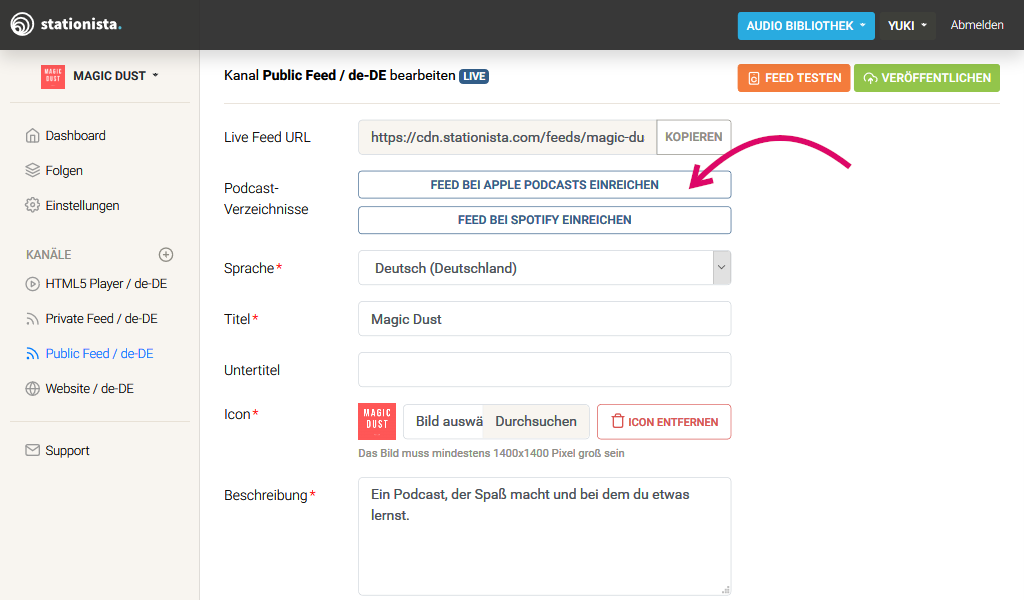
Du wirst automatisch auf die Apple-Seite weitergeleitet. Hier musst du dich mit deiner Apple-Id anmelden, und kannst dann deinen Podcast zur Überprüfung einreichen.
Jetzt brauchst du nur noch etwas Geduld. Dein Podcast wird bei Apple Podcast geprüft und dann freigeschalten. Beachte bitte, dass du genügend Zeit für diesen Verifizierungsprozess einplanst. Solltest du also vorhaben, deinen Podcast zu einem ganz bestimmten Zeitpunkt zu launchen, dann achte darauf, früh genug einen Trailer oder eine Nullfolge in deinem Podcast-Projekt anzulegen und deinen Podcast dann zur Verifizierung bei den Podcast-Verzeichnissen einzureichen. Wie du eine Folge anlegst, erfährst du im Artikel Wie füge ich eine neue Folge hinzu?
Veröffentlichung auf Google Podcasts
Um bei Google Podcasts gelistet zu werden, brauchst du keinen Verifizierungsprozess. Hierfür brauchst du lediglich eine Stationista-Website, die du dir ganz automatisch erstellen lassen kannst, und ein wenig Geduld.
Für die automatische Erstellung deiner Website klickst du links im Menü auf das kleine + neben KANÄLE, wählst rechts unter Website die Sprache aus, in welcher deine Podcast-Website erscheinen soll und klickst dann auf KANAL HINZUFÜGEN.
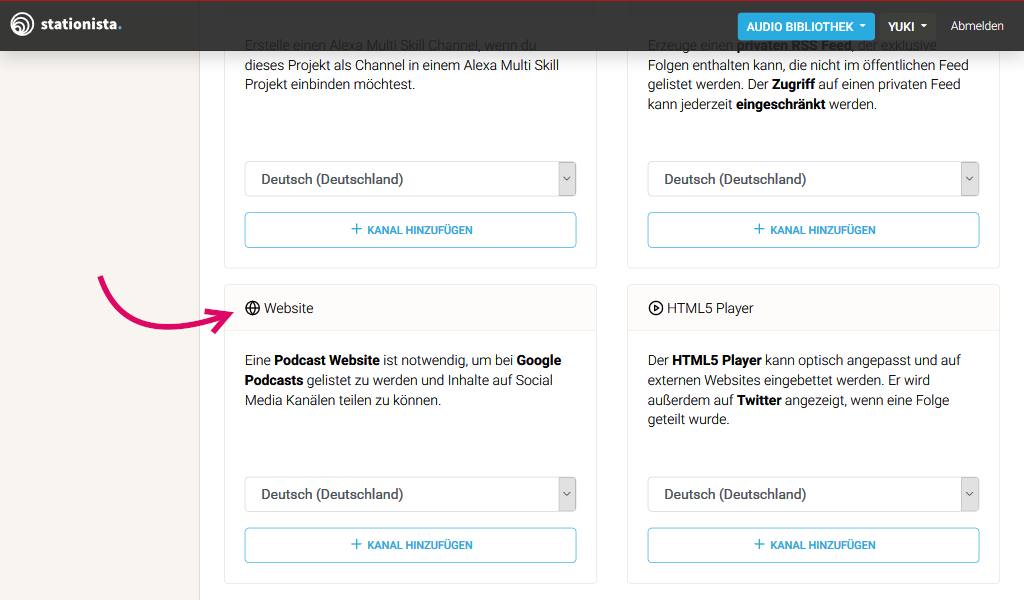
Nachdem du die Website erstellt hast, kannst du eine kurze Beschreibung eingeben und die Website farblich anpassen. Wenn du soweit bist, klicke oben rechts auf VERÖFFENTLICHEN.
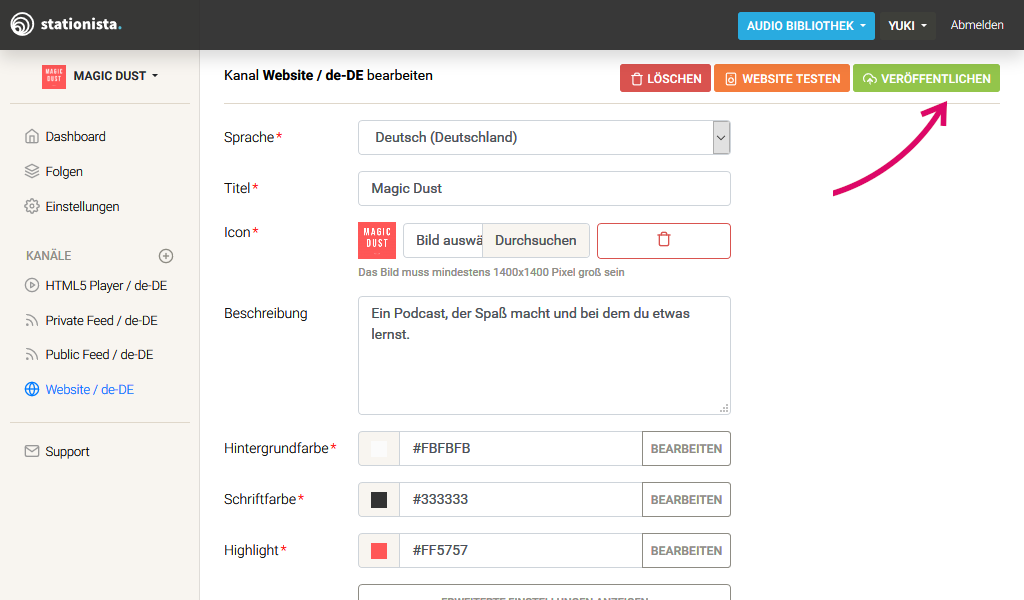
Nun werden all deine Folgen auf der Podcast-Website angezeigt und können direkt dort angehört werden. Nach ungefähr einer Woche wird Google deinen Podcast automatisch in Google Podcasts listen.
Los geht's!
Und jetzt wünschen wir dir viel Spaß beim Starten deines ersten Podcasts und beim Produzieren deiner ersten Folgen.